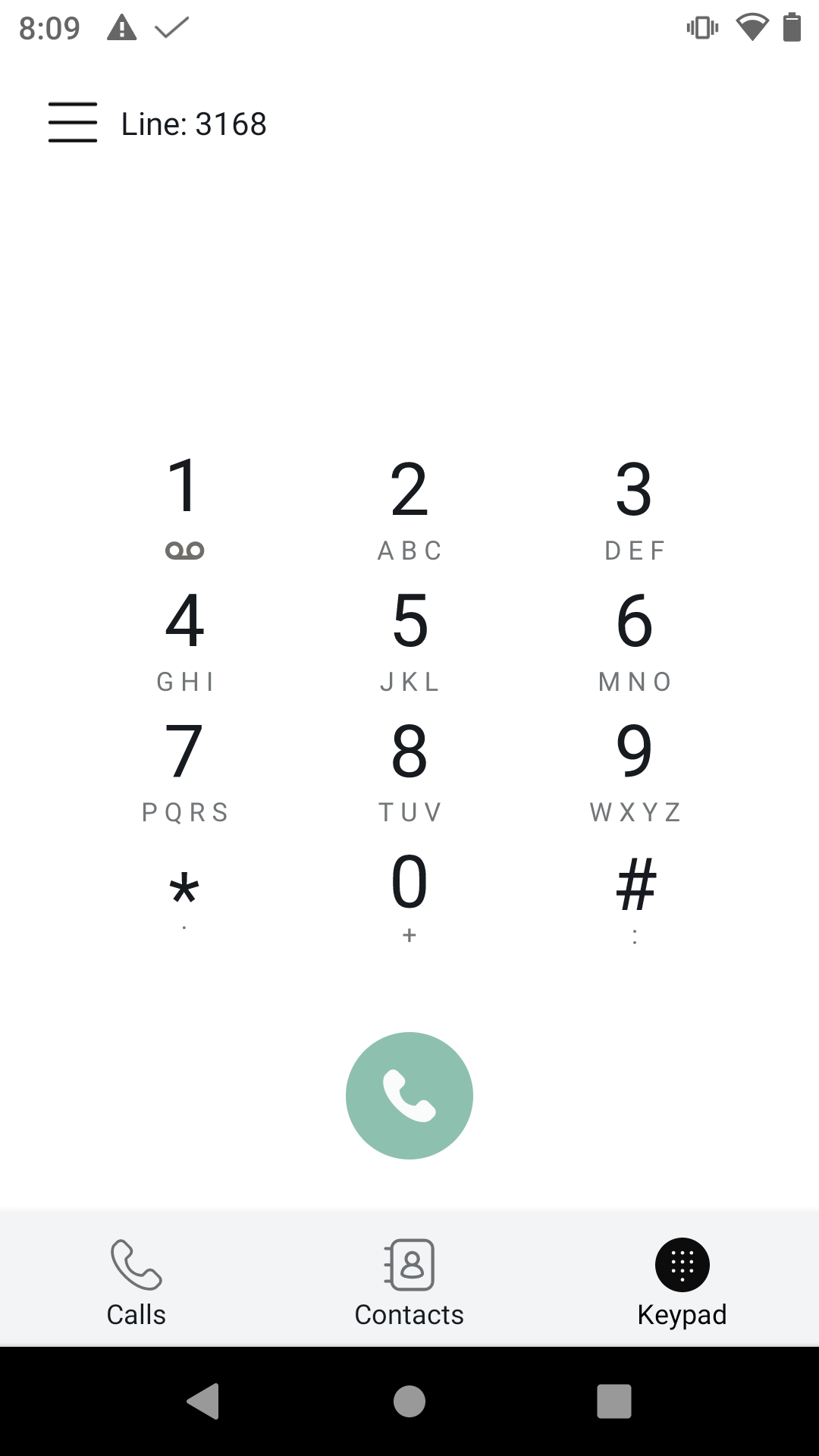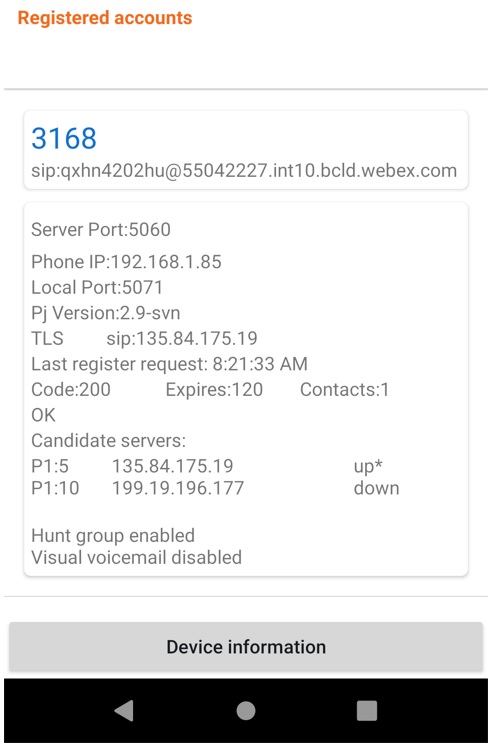- 首頁
- /
- 文章




整合 Webex 無線電話 840 和 860
 在此文章中
在此文章中 意見回饋?
意見回饋?Webex Wireless Phone 840 和 860 提供了一個 行動協作平台,使用戶能夠輕鬆管理任務和進行溝通。Webex 無線電話 840 和 860 提供安全、企業級智慧型手機的強大功能和效能,同時透過思科的協作解決方案提供 易於管理的設備。
Webex Wireless Phone 840 和 860 概觀
像 Android 支援的其他裝置一樣,您的電話是應用程式驅動的,而不是功能表驅動。點觸圖示以開啟應用程式。您的電話包括數個不同的 Cisco 應用程式,允許您:
-
撥打及接聽電話。
-
保留通話。
-
轉接來電。
-
進行電話會議。
-
轉呼叫。
-
監視電話電池的壽命。
-
自訂電話按鈕。
-
如果已配置,請提供緊急安全功能,例如警報和運動監控。
-
如果已配置,則傳送群組廣播。
與其他網路裝置一樣,系統管理員會設定及管理這些電話。根據您的組織需求,管理員可能會限制某些可以在消費者級 Android 裝置上使用的功能。
如需您組織中電話所配置功能的資訊,請聯絡系統管理員。
下圖顯示左側的 Webex Wireless Phone 840 和右邊的 Webex Wireless Phone 840S。Webex Wireless Phone 840S 包括條碼掃描程式。

下圖顯示左側的 Webex Wireless Phone 860 和右邊的 Webex Wireless Phone 860S。Webex Wireless Phone 860S 包括條碼掃描程式。
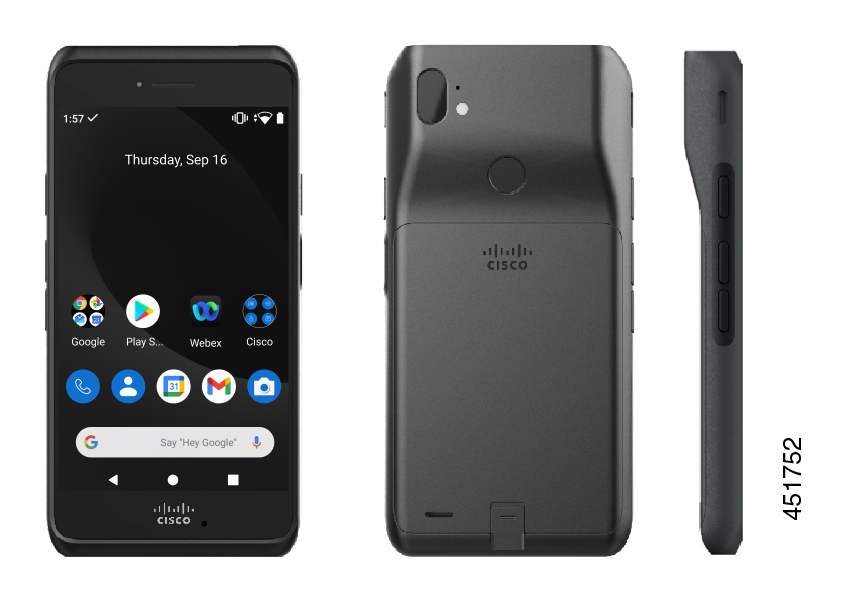
Webex Wireless Phone 840 和 860 的一些實體特性包括:
-
840 電話的 4.0 in.(10.2 cm)觸控螢幕
-
860 電話的 5.2 in.(13.2 cm)觸控螢幕
-
8 部電話的 8 部 MP 後置和 5 部 MP 前置攝影機
-
13 個後蓋(MP)和 8 部 MP 前置攝影機(適用于 860 電話)
-
損壞的 Gorilla™ 玻璃
-
嵌壁式顯示器,用於螢幕保護裝置
-
滅病毒劑和醇基擦拭的容錯
-
不含乳膠和無線索
-
防震
-
USB-C 介面
-
USB 隨用 (OTG) 2.0 介面,可與桌面充電器或多功能充電器一同使用
-
Webex Wireless Phone 840 具有 65 Ingress Protection 65 (IP65),具有防塵和吸水閥的防水功能。
-
Webex Wireless Phone 860 具有 68 Ingress Protection 68 (IP68),具有防塵、防掉落和液體的防護。
-
使用 USB、桌面充電器或多功能充電器充電
有關電話的更多詳細資訊,請參閱產品 資料表。
管理員必須確保根據無線 電話 840 Cisco Webex 860 無線區域網路 部署指南來配置無線區域網路。
若要瞭解電話的功能 ,請參閱 Webex Wireless Phone 860 和 860S 快速參考指南 以及 Webex Wireless Phone 840 和 860消費者指南。
Cisco 電話應用程式概觀
Cisco 電話應用程式 提供 ![]() 電話通話功能。
電話通話功能。
如果發生電源故障,您的電話可能無法運作,因為電話依賴 Wi-Fi 網路傳輸通話。如果無線系統關閉,電話上的 Wi-Fi 圖示會變灰。系統故障與註冊失敗圖示的外觀之間可能有時間延遲。請向管理員確認無線系統是否具備斷電保護功能。
存取 Cisco Phone 應用程式
可以從主啟動器 螢幕快速存取 Cisco ![]() 電話應用程式。
電話應用程式。
如果Cisco Phone 應用程式是 智慧型啟動器上唯一的應用,那麼它 會在您開機時自動開啟。
|
從主啟動器畫面,點觸 Cisco 電話 |
Cisco 電話應用程式標籤
當您開啟 Cisco 電話 ![]() 應用程式時,鍵 台標籤
應用程式時,鍵 台標籤 ![]() 預設會開啟。
預設會開啟。
|
Tab 鍵 |
說明 |
|---|---|
通話 |
用於查看最近和最近未接呼叫;未接來電。 |
聯絡人 |
用於存取和新增聯絡人。 |
鍵台 |
用於撥打電話。 |
語音郵件 |
用於存取語音信箱留言。只有當管理員啟用可視語音信箱時,才會顯示此標籤。 如果管理員啟用然後停用可視語音郵件,則 語音郵件 標籤仍保留在 Cisco Phone 應用程式中;但是,它將無法正常運作。 |
向使用者新增及指派電話
使用 Control Hub,您可以將裝置指定給使用者以供個人使用,然後向雲端註冊這些裝置。
這裡所列的裝置支援 Webex Calling。您可以使用 MAC 位址註冊 Webex Wireless Phone 840 和 860。
確保裝置上 840 或 860 裝置的最低Webex Calling為 1.6。此外,將使用較早的固件版本的電話升級至 1.6 或更新版本。
此固件升級工具會更新此Webex Calling 設定檔。使用 MAC 位址在 Control Hub 中供應電話,並手動將電話新 Webex Calling。
| 1 |
從 https://admin.webex.com 的客戶檢視中,前往然後按一下新增裝置。 您也可以在使用者設定檔中將電話新增至使用者。請參閱為使用者管理裝置部分。 |
| 2 |
選擇現有使用者,輸入電話的擁有者(使用者名稱或使用者真實姓名的一部分),從結果中選擇使用者,然後按下一步。 |
| 3 |
從下拉清單中選擇裝置,然後按下一步。 |
| 4 |
按 MAC 位址選擇—此選項可讓您輸入裝置的 MAC 位址。電話的 MAC 位址必須是唯一的項目。如果您輸入已註冊電話的 MAC 位址或者您輸錯了號碼,則會出現一則錯誤訊息。然後按一下儲存。 使用協力廠商裝置時可能適用這些限制。 |
下一步做什麼
將裝置加入Webex Calling
將您在工廠收到的 Cisco 840 和 860 設備升級到最新韌體,以支援 Webex Calling。您可以產生包含QR 碼 Wi-Fi 認證和伺服器位址的憑證。電話會掃描QR 碼以啟動升級程式。
使用此程式來供應電話以下載必要的固件。
在開始之前
Webex 無線電話升級工具可將電話升級至 Webex Calling 支援的最低版本 1.6.0。如果手機系統版本為 1.6.0 或更高版本,則可以將手機恢復原廠設置,然後按照手機上的步驟添加無線連接。請依照以下步驟在電話上註冊並加入 Webex Calling。
| 1 | |
| 2 |
布建設定網站 Wi-Fi SSID 和密碼。 |
| 3 |
除非使用本機伺服器託管固件,否則請保留「載入伺服器」的預設值。 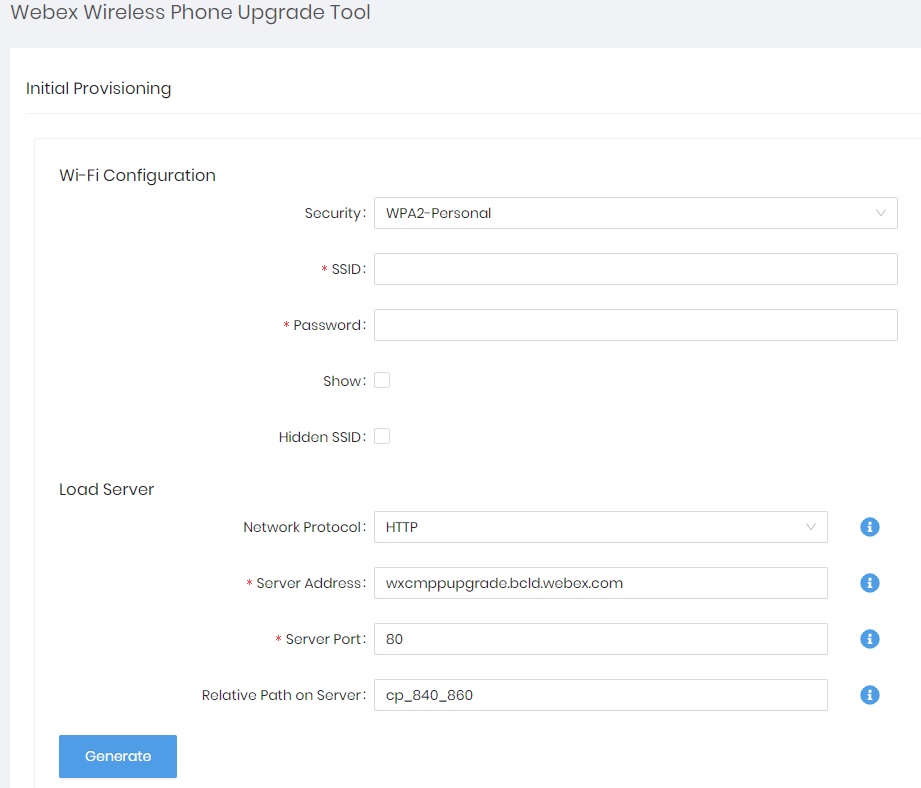 |
| 4 |
按一下產生按鈕以產生QR 碼。 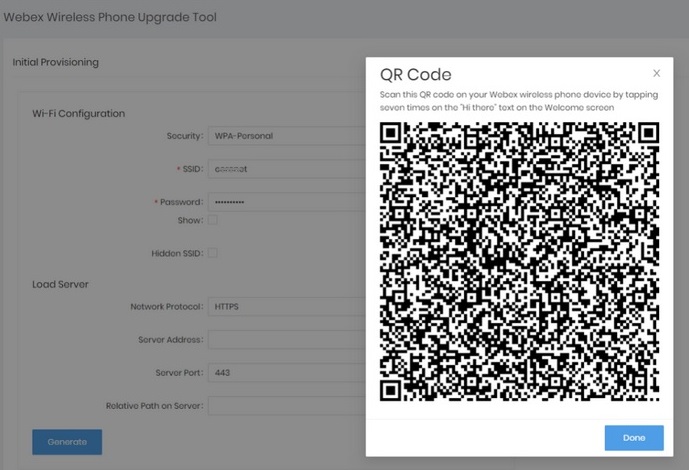 |
| 5 |
在手機的歡迎畫面上,點擊「Hi there」文字七次,即可存取相機並掃描二維碼。 |
| 6 |
允許完成下載此軟體。完成下載大約需要 20 分鐘。 |
| 7 |
韌體下載完成後,手機將恢復出廠設定。 |
| 8 |
從歡迎 螢幕中,遵循指示來設定電話。 |
為使用者管理裝置
您可以為指定給組織內部使用者的裝置新增、移除、重新開機或檢查啟動。如果需要的話,在使用者螢幕中查看及管理裝置會很有説明。
| 1 |
從 https://admin.webex.com 的客戶檢視中,轉至使用者。 |
| 2 |
選取要修改的使用者,然後按一下 裝置。 |
| 3 |
若要將裝置新增至此使用者,請按一下新增裝置。 如果使用者已指定裝置 |
| 4 |
若要修改現有裝置,請選取裝置名稱。 您可以在這裡檢視和編輯裝置設定、刪除裝置、重新啟動裝置,或為裝置建立新的啟用代碼(如果適用)。如需設定電話設定的相關資訊,請參閱設定和更新電話設定。 |
| 5 |
按一下 動作 以管理裝置。動作有助於為 MPP 裝置應用組配置變更或更新固件。 動作標籤有以下選項:
|
一般疑難排解
一般疑難排解
下表提供了一般故障排除資訊。
|
問題 |
解決方案 |
|---|---|
|
您不在通話中,電話會變黑並顯示訊息:偵測到近距離接觸。 |
您的電話右上方有一個近接感測感應器。當此感應器被封鎖時,電話螢幕為黑色。使用耳機聆聽來電者時,通常感應器被臉部所封鎖。 如果您不在通話中,並且看到訊息:偵測到近距離接觸。感應器可能用手指或紙張或其他遮光設備覆蓋。如果沒有明顯的封鎖,請清潔感應器的區域。 |
|
使用標準耳機時,您遇到擦傷或間歇性訊號。 |
耳機接頭可能弄髒。如果可用的話,將固定空氣吹入連接器以清除雜物。執行此程式時,一定以與臉部和眼部遠遠的遠角指向固定空氣方向,並始終戴安全護目鏡或玻璃片。 請勿在連接器上使用空氣製冷器,因為它們會太大的力。 |
|
第三方應用程式衝突 |
透過將出現問題的手機恢復原廠設定並重新註冊,可以消除第三方應用程式的干擾。有關恢復出廠設定的更多詳細信息,請參閱 Cisco 無線電話 840 和 860 部署指南中的「恢復原廠預設設定」部分。 |
在電話上捕獲螢幕擷取畫面
疑難排解時,擁有電話的螢幕擷取畫面可能很有説明。
在電話上捕獲螢幕擷取畫面的替代方法是同時 按下電源和 音量按鈕。
| 1 |
按住電源 按鈕。 |
| 2 |
點觸 螢幕擷取畫面。 通知會短暫地彈出至前景,然後出現在通知抽屜中。
|
| 3 |
點觸通知以共用 、 編輯或刪除 螢幕擷取畫面。 除非您刪除螢幕截圖,否則您也可以在檔案應用程式中找到 |
從電話建立問題報告
若您遇到電話問題,您可以建立一組日誌報告,以説明系統管理員對問題進行疑難排解。生成問題報告及記錄檔案可能需要幾分鐘。當電話震動兩次時,您即知道報告已完成。
如果電話的 Web 瀏覽器已啟用,您可以下載日誌組合檔案給系統管理員。
| 1 |
存取 Cisco Phone |
| 2 |
點觸抽屜 功能表。 |
| 3 |
點 取 Cisco 電話狀態,然後收集電話 IP 位址,然後點取向左 箭頭。 |
| 4 |
點觸抽屜 功能表。 |
| 5 |
點選報告問題。此步驟需要幾分鐘來產生檔案(有驚嘆號的三角形表示正在產生)。
|
| 6 |
點觸抽屜 功能表。 產生 PRT 報告時,電話會閃爍紅燈。 |
| 7 |
開啟手機的網頁瀏覽器 http://<Phone IP Address> 日誌產生完成後。
|
| 8 |
從電話的 Web 瀏覽器,存取裝置 記錄標籤 。 |
| 9 |
按一下清單中最頂端的日誌檔案,以將日誌檔案下載至您的電腦。 |
| 10 |
與管理員共用日誌檔案。 |
| 11 |
電話震動兩次後,請聯絡系統管理員以提供有關問題的描述和大約的時間。 |